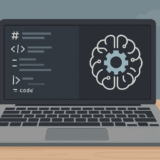長時間パソコンを放置していると、スリープに入って作業が止まってしまうことがあります。 会議中、動画視聴中、ダウンロード中など、動作を止めたくない場面は多いですよね。
おTeamsなどのコミュニケーションツールでも、一時的に席を外しているだけでオフラインになってしまうことだったり、プログラム実行中なのに、画面ロックをさせないことも、この手順で回避可能です。
この記事では、VBS(VBScript)を使って自動的に「無害なキー操作」を送信し、スリープを防ぐ方法を紹介します。 難しい設定は一切不要で、コピペだけでOKです。
もくじ
💡 この記事でできること
- パソコンをスリープさせずに動作を維持
- ランダム間隔でキーを送信して“人が操作している”ように見せる
- 自動実行の停止方法まで完全解説
🧠 スクリプトの仕組み
VBScriptを使って、3〜5分ごとに「F15キー」を自動で押す動作を繰り返します。 F15キーは多くのキーボードに存在しないキーなので、アプリ操作には一切影響しません。
Randomize ' 乱数の初期化。これを入れないと毎回同じ乱数列になる
Do ' 無限ループ開始(止めるまで繰り返し実行される)
' Windowsの操作を送るためのWScript.Shellオブジェクトを作成
Set WshShell = CreateObject("WScript.Shell")
' 影響の少ないF15キーを送信(スリープ防止などに利用)
WshShell.SendKeys "{F15}"
' 3分(180秒)〜5分(300秒)の間でランダムな待機時間を決定
delaySec = 180 + Int((300 - 180 + 1) * Rnd)
' ランダムに決まった秒数だけスリープ(単位はミリ秒なので×1000)
WScript.Sleep delaySec * 1000
Loop ' 繰り返しの終わり。Doに戻って再実行
このスクリプトを実行中は、定期的にF15キーが押され続けるため、 パソコンは「使用中」と判断してスリープしません。
⚙️ 実行手順
- メモ帳を開く
- 上記コードをコピー&ペースト
- ファイル名を
keepawake.vbsにして保存(文字コードはANSIでOK) - 保存したファイルをダブルクリックすると自動実行が始まる
起動するとバックグラウンドで動作し、画面上には何も表示されません。
🛑 停止方法
方法①:バッチファイルで停止する
@echo off
taskkill /IM wscript.exe /F
この内容を stop_vbs.bat として保存し、ダブルクリックするとVBSが即座に停止します。
方法②:タスクマネージャーから停止する(Windows 11)
- Ctrl + Shift + Esc を押してタスクマネージャーを開く
- 上部の「プロセス」タブをクリック
- 右上の検索ボックスに「WSC」と入力 → 「wscript.exe」が表示されます
- wscript.exe を選択して「タスクの終了」をクリック
- 一覧から消えたら停止完了
※ wscript.exe は「Windows Script Host」のプロセスです。 この操作でVBSスクリプトがすべて停止します。
🧩 注意点
- 企業PCではグループポリシーでVBS実行が禁止されている場合があります
- 長時間放置する際は、PCの発熱やバッテリーにも注意
- 自動起動したい場合は、スタートアップフォルダにVBSファイルを入れてもOK
✅ まとめ
たった数行のVBScriptで、Windowsのスリープ防止や動作維持が簡単にできます。 ツールをインストールせず、コードをコピーするだけで動作するのが魅力です。
シンプルで確実な方法を探している人は、ぜひ試してみてください。
 エステラ
エステラ